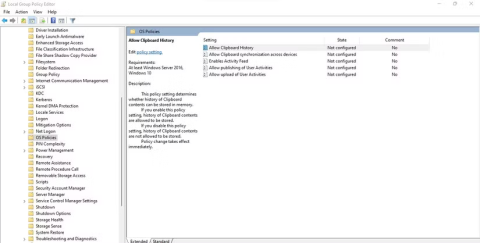Windows 10でクリップボード履歴を使用する方法

Windows クリップボード履歴は、Windows 10 の 10 月のアップデートで大幅に改良されました。
Windows 11 バージョン 24H2 にアップグレードした場合、一部の機能が期待どおりに動作しないことに気付くことがあります。たとえば、後で使用するためにクリップボード履歴を使用してデータを保存する場合、何を試してもデータが空のままになる可能性がわずかにあります。幸いなことに、Microsoft が修正に取り組んでいる間、この問題を回避する方法はまだあります。
Windows 11 24H2で一部のユーザーのクリップボード履歴が破損している
Windows Latest によって発見されたように、Windows 11 24H2 アップデートをインストールした後に、クリップボード履歴機能が壊れる可能性があります。コピーした内容をすべて記憶する代わりに、クリップボード履歴では、まだ何もコピーしていないと表示されます。何度コピーしても、Windows 11 はそれを履歴に追加することを拒否します。
幸いなことに、影響を受けたユーザーは Microsoft にバグを報告しているため、同社が修正に取り組んでいる可能性があります。幸いなことに、この機能を再び動作させるために公式の修正を待つ必要はありません。
Windows 11 24H2でクリップボード履歴エラーを修正する方法
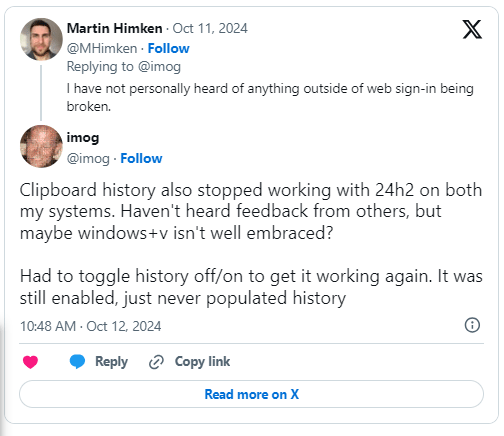
このエラーはすべての Windows 11 PC に影響するわけではないので、所有するすべてのコンピューターで修正を実行する必要はありません。たとえ影響を受けたとしても、幸いなことに修正は簡単に実施できます。
Windows の最新情報によると、設定パネルを開くことでこのエラーを修正できます。[システム]をクリックし、[クリップボード]を選択します。[推奨されるアクション]をオフにして、 Windows キー + Vでクリップボード履歴を開きます。以前コピーしたアイテムが表示されるようになり、クリップボードを再度破損させることなく、推奨アクションを再度有効にすることができます。
それでも問題が解決しない場合は、クリップボード履歴機能とデバイス同期オプションの両方をオン/オフにしてみてください。それでもうまくいかない場合は、心配しないでください。Windows 11 でクリップボード履歴エラーを修正する方法はまだたくさんあります。
Windows クリップボード履歴は、Windows 10 の 10 月のアップデートで大幅に改良されました。
場合によっては動作が停止し、クリップボード履歴からコピーされたデータにアクセスできなくなることがあります。また、複数のデバイス間で正しく同期されない場合もあります。
VPNとは何か、そのメリットとデメリットは何でしょうか?WebTech360と一緒に、VPNの定義、そしてこのモデルとシステムを仕事にどのように適用するかについて考えてみましょう。
Windows セキュリティは、基本的なウイルス対策だけにとどまりません。フィッシング詐欺の防止、ランサムウェアのブロック、悪意のあるアプリの実行防止など、様々な機能を備えています。しかし、これらの機能はメニューの階層構造に隠れているため、見つけにくいのが現状です。
一度学んで実際に試してみると、暗号化は驚くほど使いやすく、日常生活に非常に実用的であることがわかります。
以下の記事では、Windows 7で削除されたデータを復元するためのサポートツールRecuva Portableの基本操作をご紹介します。Recuva Portableを使えば、USBメモリにデータを保存し、必要な時にいつでも使用できます。このツールはコンパクトでシンプルで使いやすく、以下のような機能を備えています。
CCleaner はわずか数分で重複ファイルをスキャンし、どのファイルを安全に削除できるかを判断できるようにします。
Windows 11 でダウンロード フォルダーを C ドライブから別のドライブに移動すると、C ドライブの容量が削減され、コンピューターの動作がスムーズになります。
これは、Microsoft ではなく独自のスケジュールで更新が行われるように、システムを強化および調整する方法です。
Windows ファイルエクスプローラーには、ファイルの表示方法を変更するためのオプションが多数用意されています。しかし、システムのセキュリティにとって非常に重要なオプションが、デフォルトで無効になっていることをご存知ない方もいるかもしれません。
適切なツールを使用すれば、システムをスキャンして、システムに潜んでいる可能性のあるスパイウェア、アドウェア、その他の悪意のあるプログラムを削除できます。
以下は、新しいコンピュータをインストールするときに推奨されるソフトウェアのリストです。これにより、コンピュータに最も必要な最適なアプリケーションを選択できます。
フラッシュドライブにオペレーティングシステム全体を保存しておくと、特にノートパソコンをお持ちでない場合、非常に便利です。しかし、この機能はLinuxディストリビューションに限ったものではありません。Windowsインストールのクローン作成に挑戦してみましょう。
これらのサービスのいくつかをオフにすると、日常の使用に影響を与えずに、バッテリー寿命を大幅に節約できます。
Ctrl + Z は、Windows で非常によく使われるキーの組み合わせです。基本的に、Ctrl + Z を使用すると、Windows のすべての領域で操作を元に戻すことができます。
短縮URLは長いリンクを簡潔にするのに便利ですが、実際のリンク先を隠すことにもなります。マルウェアやフィッシング詐欺を回避したいのであれば、盲目的にリンクをクリックするのは賢明ではありません。
長い待ち時間の後、Windows 11 の最初のメジャー アップデートが正式にリリースされました。